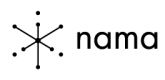Criando SmartPage
A Smartpage é uma página publicável que possibilita a interação dos usuários com seu modelo.
Acesse a guia Smartpage e clique +Crie uma nova para iniciar a configuração da página.
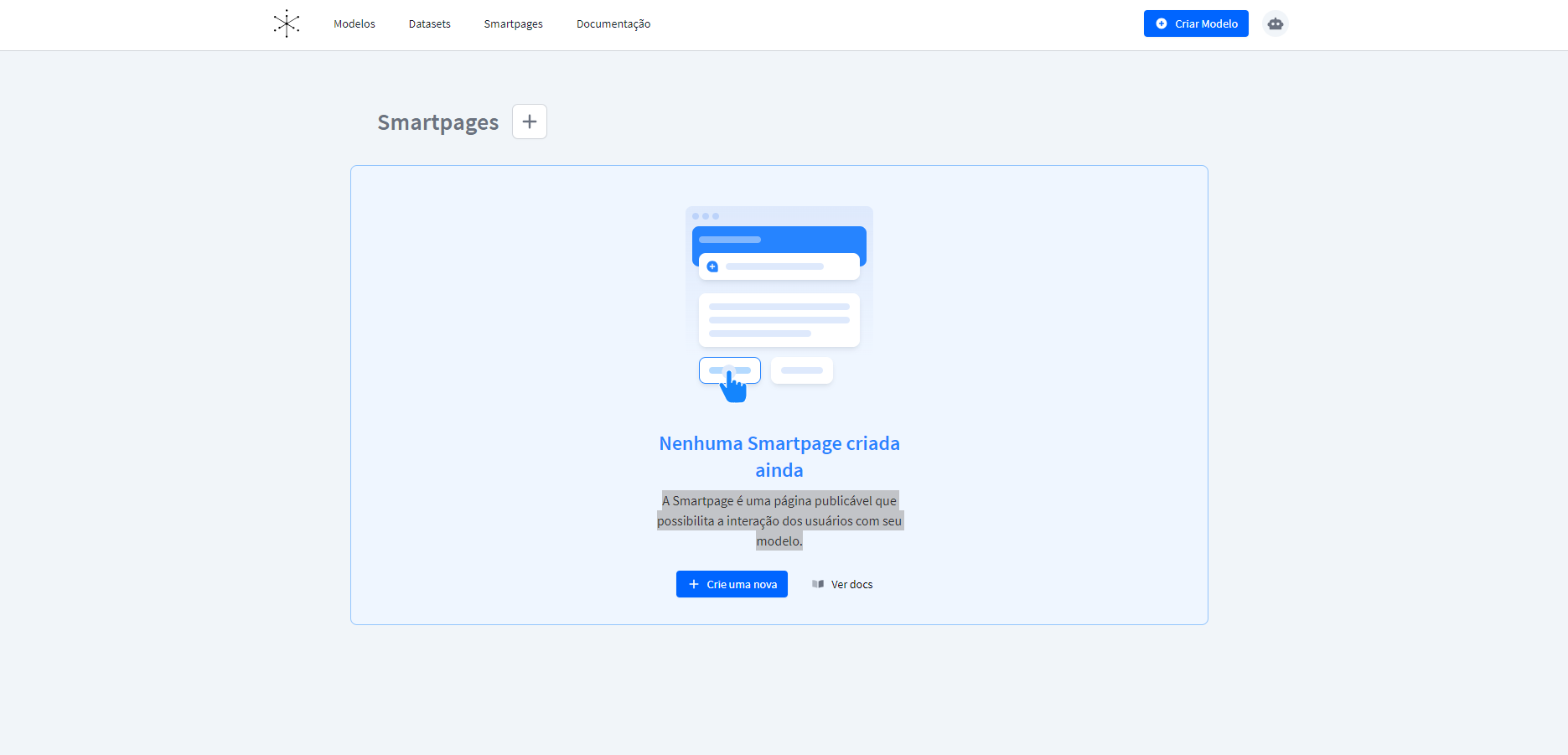
Na barra lateral você encontrará duas abas, uma de Configurações e outra de Estilo.
Sempre que for modificando e adicionando as informações, você poderá visualizar do lado direito, como ficará sua Smartpage.
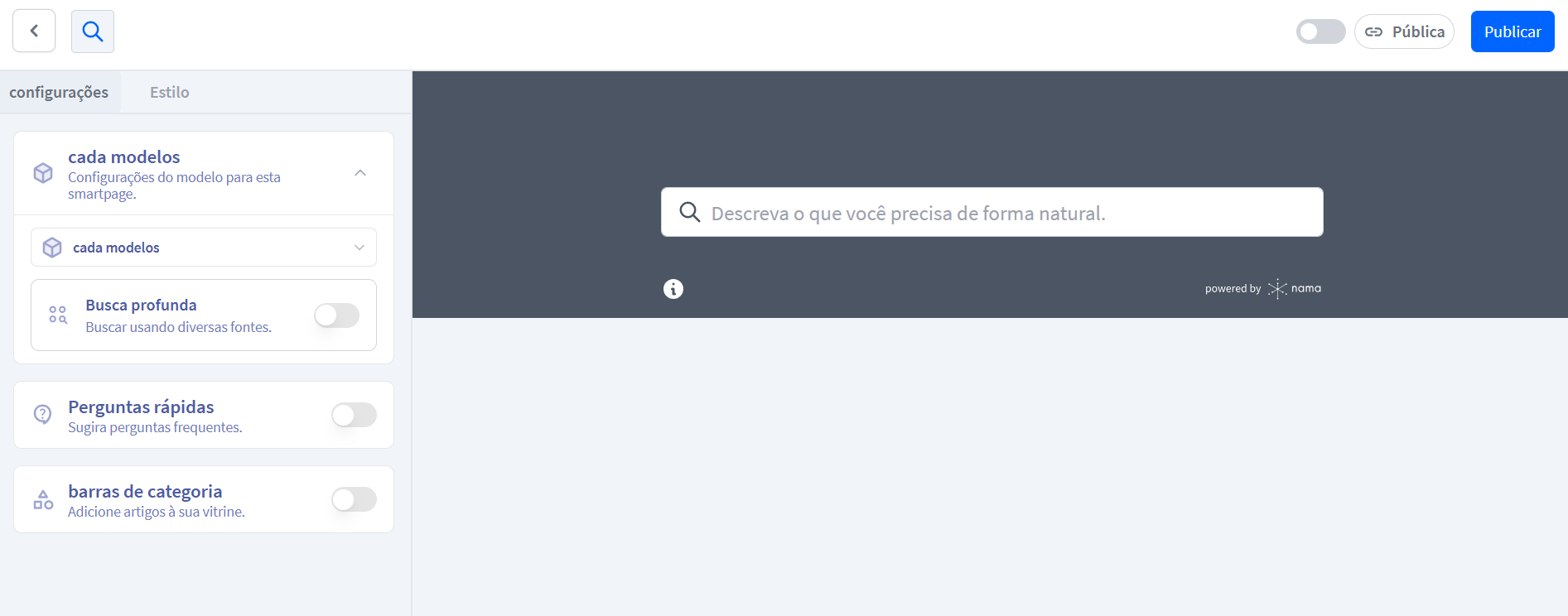
Configurações da Smartpage
Configurar Modelos
Selecione um Modelo já cadastrado para ser consultado durante a pesquisa. Caso seja necessário, você poderá criar um novo.
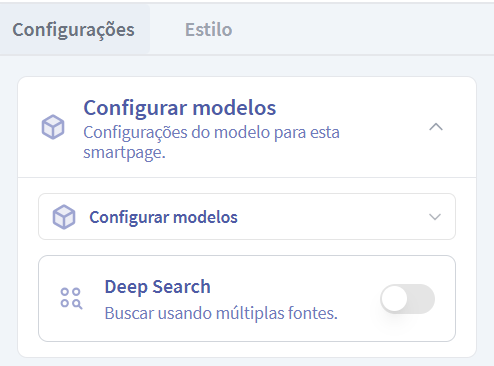
Deep Search
A função Deep Search funciona como um pesquisador diligente, reunindo o máximo de informações relevantes possível antes de dar a resposta.
- Combina Múltiplas Fontes: Pode usar tanto seus dados internos (datasets) quanto a internet (busca web), de forma integrada.
- Identifica Conceitos-Chave: Em vez de tratar sua pergunta como um texto único, ele a analisa e identifica conceitos, buscando dados específicos para cada um.
Ao habilitar o Deep Search Fixo, o usuário não precisará acionar essa função e sempre será realizada uma pesquisa mais abrangente em todo conteúdo presente
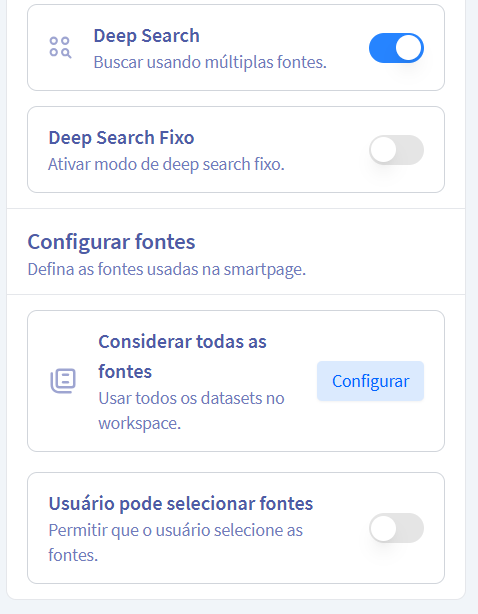
Com o Deep Search habilitado você (administrador) poderá definir quais fontes poderão ser utilizadas pelos usuários, que podem ser:
- Todas as Fontes: todos os Datasets da conta ou Datasets específicos,
- Além de permitir ou não que os usuários selecionem as fontes que desejam.
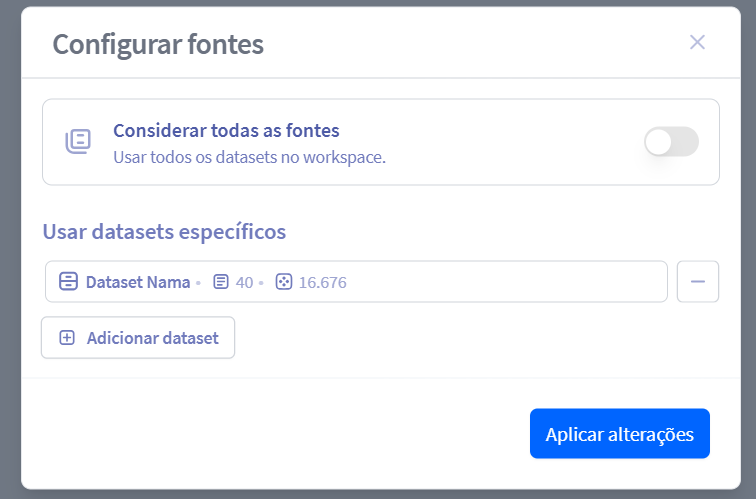
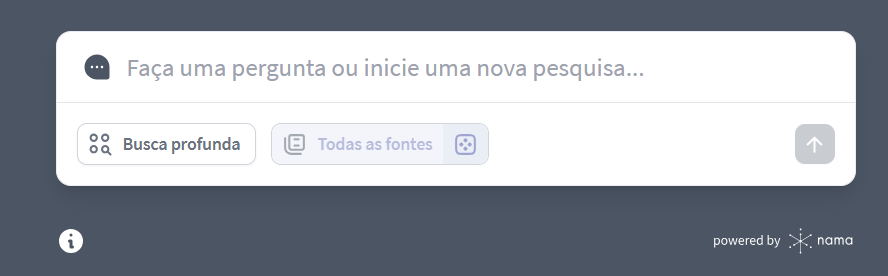
Perguntas rápidas
Ao habilitar essa opção, você poderá adicionar perguntas recorrentes ou relevantes à sua Smartpage. Clique em Adicionar pergunta e digite o texto no campo de pesquisa.
É possível adicionar até 04 perguntas.
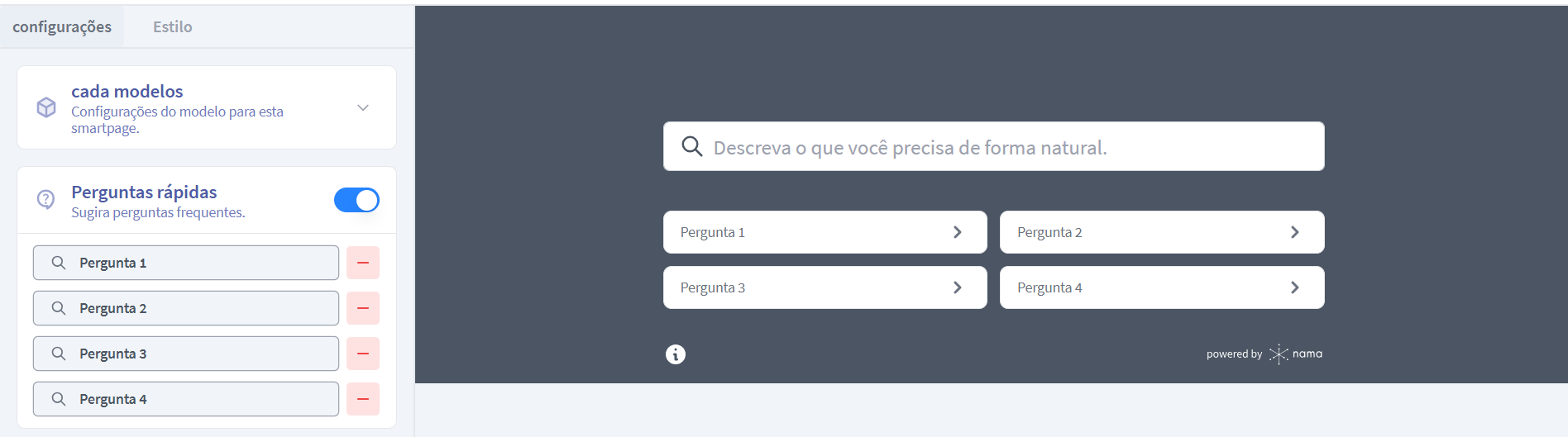
Artigos de Categoria
Habilitando os Artigos você poderá adicionar links de materiais e artigos relevantes para dar destaque ao conteúdo! Clique em Adicionar categoria e informe o Título e a Descrição do artigo.
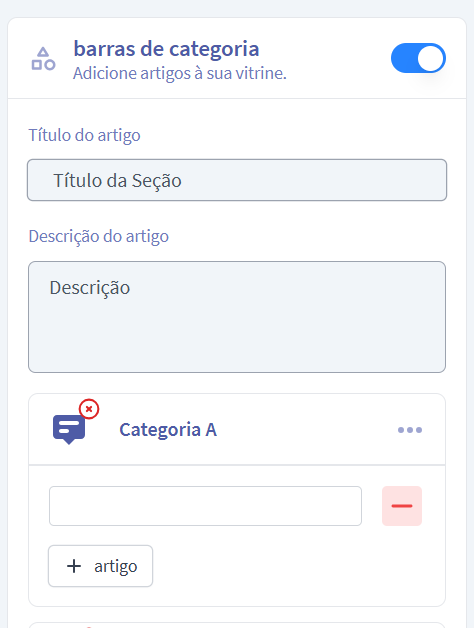
Eles serão agrupados por Categorias, para facilitar a organização. Adicione o nome da categoria deste artigo e clique no campo para inserir as informações como o Título do artigo e o Link.
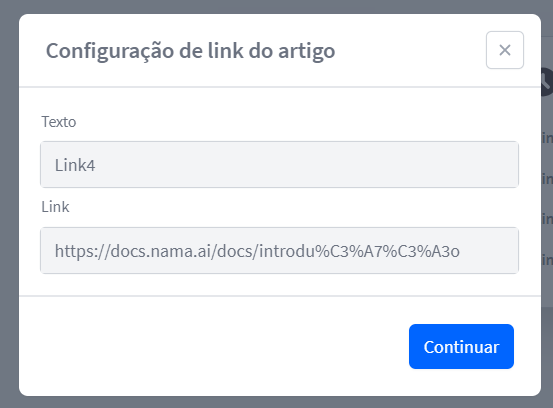
Além disso poderá selecionar um ícone para cada categoriaclicando no +
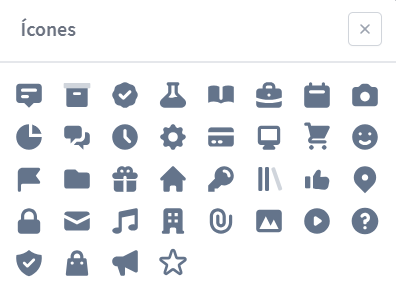
É possível criar até 08 Categorias, cada uma contendo até 04 Artigos. Esse conteúdo ficará bem abaixo das Perguntas Rápidas:
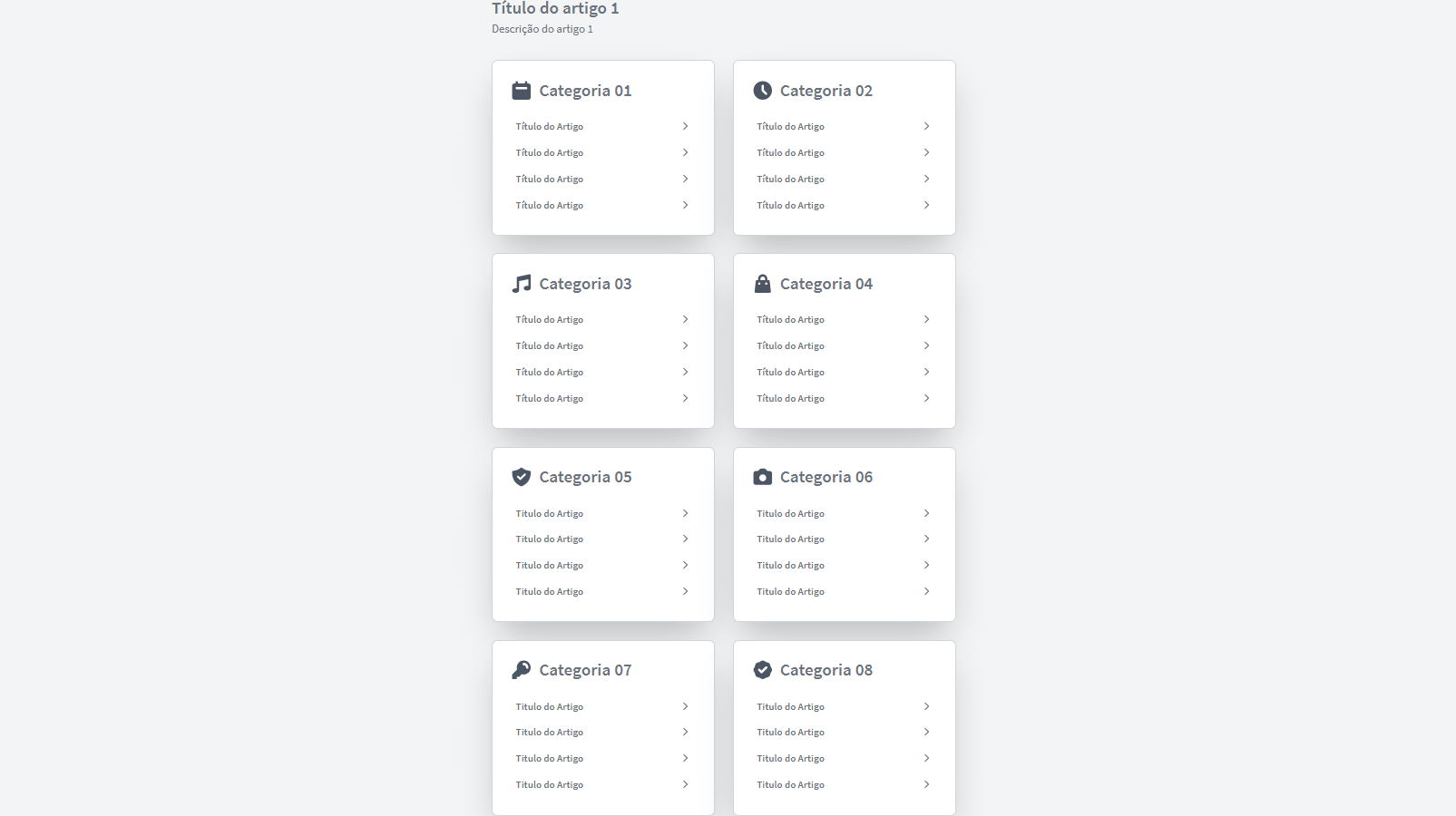
Nota:Para testar sua SmartPage é obrigatório que tenha um modelo selecionado, o nome do App, da Página e a Descrição.
Estilizando a Smartpage
Configure o básico
Você pode escolher entre diferentes estilos de design e organizar os elementos da página de acordo com suas preferências, como Nome da Aplicação, Título da Página, Descrição...
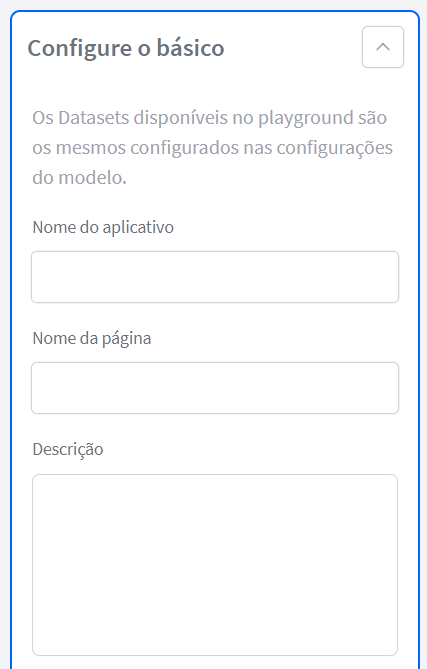
Além disso, inclua Nome do link, Link para sua página e botões para Feedback: (veja também Feedback Obrigatório)
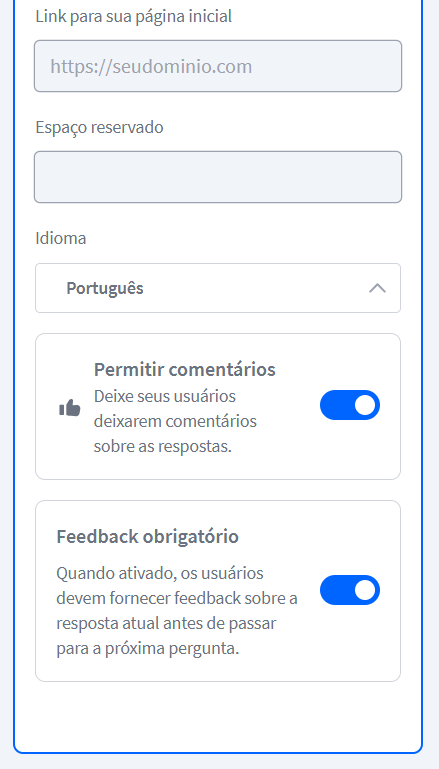
Estilize seu playground
Através da seção de estilização da Smartpage você pode definir Favicon, Logotipo, Tamanho do Logotipo, Cor de fundo e do texto.
Experimente também o Estilo Leve!
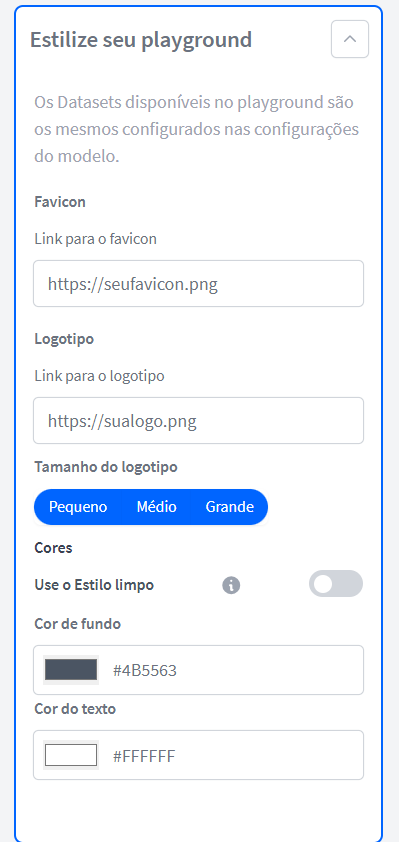
Nota:Para Favicon e Logo é necessário que a URL da imagem esteja válida, hospedados em um link público e compatível com os formatos suportados na web.
Lembre-se de que, no caso de links de serviços como Dropbox, Google Drive, etc., eles devem estar configurados como públicos e não restritos.
Tradução da Smartpage
A tradução está disponível para textos fixos e temos no momento os idiomas português e inglês.
Para alterar o idioma, na edição da Smartpage acesse a aba Estilo, Configure o básico:
Em Idioma, clique para selecionar o idioma pretendido:
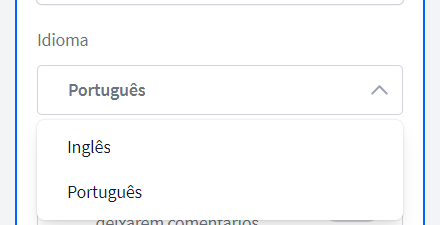
Os textos que podem ser traduzidos são:
- Placeholder,
- Última atualização do Dataset
- Título e descrição do artigo
- Botão Copiar
- Botão verificar Origem.
- Campo do Feedback, positivo ou negativo
Publicando
A Smartpage é facilmente publicada!
Ao clicar em Publicar ela é publicada em um sub-link da Nama App.
Esse link pode ser usado diretamente pelo usuário (saiba mais em Controle de Usuários) , poderá publicar em seu site ou intranet (dentro de um controle de acessos) ou até mesmo ser embedado via snnipet html .
E caso seja necessário, também poderá reverter a publicação.

Updated 2 months ago